Crea usuarios de Windows 10 sin cuenta de Microsoft.

Una de las formas más seguras de permitir el acceso de tu PC a otras personas de tu entorno cercano es darle la opción de tener su propia cuenta de usuario, con lo que cada uno de ellos podrán tener su propia configuración de archivos o del escritorio, entre otras opciones. Incluso es posible convertir cuentas locales en cuentas de administrador con un proceso adicional.
Pensando en esa posibilidad, Windows 10 permite agregar cuentas de usuario locales, es decir, cuentas en las que se tenga que vincular una cuenta de Microsoft ni un número de teléfono, lo que es ideal para menores de edad o personas que no acostumbren a manejar tales servicios. Los pasos a seguir son muy sencillos.
Para empezar, inicia sesión en tu PC con una cuenta de Administrador. Enseguida, haz clic en Inicio > Configuración.
En la sección Cuentas, haz clic en Familia y otros usuarios. En el apartado Otros usuarios, haz clic en Agregar otra persona a este equipo.
En la ventana que aparece, haz clic en No tengo los datos de inicio de sesión de esta persona. A continuación, haz clic en Agregar un usuario sin cuenta Microsoft.
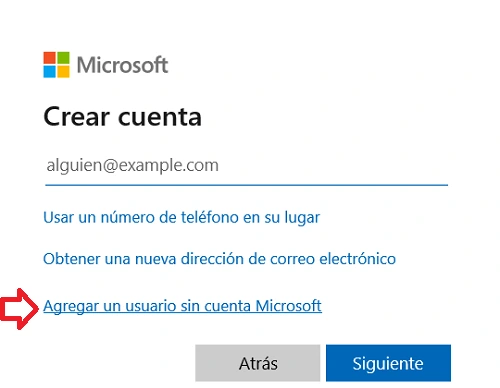
Rellena el nombre de usuario de la nueva cuenta local, escribe una contraseña y confírmala. Para finalizar el proceso, haz clic en Siguiente.
La nueva cuenta aparecerá en la lista de cuentas disponibles en la pantalla de inicio de sesión de Windows 10.